Jak wyłączyć CarPlay na swoim iPhonie

Dowiedz się, jak zatrzymać automatyczne uruchamianie CarPlay po podłączeniu iPhone'a do samochodu i jak tymczasowo wyłączyć tę funkcję.
System operacyjny Android to jeden z najpopularniejszych systemów operacyjnych na świecie. Zawiera wiele zaawansowanych i przydatnych funkcji, które użytkownicy uwielbiają na swoich telefonach. Oprócz tych funkcji, Android ma również pewne problemy. Android.Process.Media Has Stopped to jeden z najczęstszych problemów, z jakimi borykają się użytkownicy Androida.
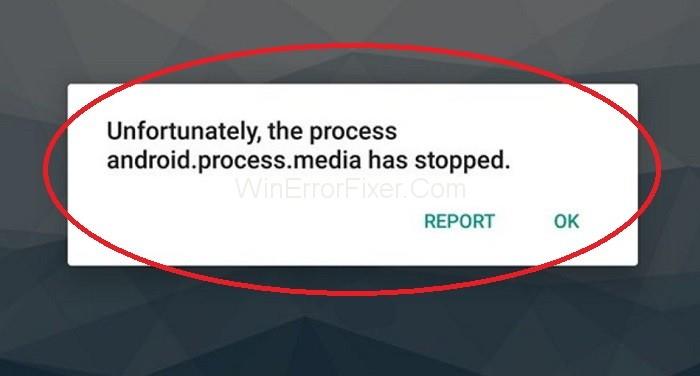
Błąd Android.Process.Media Has Stopped wpływa na funkcjonalność urządzenia. Bardzo ważne staje się jak najszybsze usunięcie błędu Android.Process.Media Has Stopped.
Zawartość
Powody stojące za błędem Android.Process.Media
Istnieją różne przyczyny tego błędu. Aplikacje Download Manager i Media Storage są głównymi źródłami tego błędu. Przejście z jednej niestandardowej pamięci RAM do drugiej może również powodować ten problem. Ataki wirusów, nieudana aktualizacja oprogramowania układowego, przywracanie aplikacji za pomocą kopii zapasowej Titanium to również niektóre z powodów.
Jak naprawić błąd „Android.Process.Media przestał działać”
Po poznaniu przyczyn przejdź do rozwiązania. Zawsze wykonaj pełną kopię zapasową urządzenia z Androidem przed naprawieniem tego błędu. Istnieje kilka metod usunięcia błędu Android.Process.Media Has Stopped. Niektóre z najskuteczniejszych rozwiązań to:
Rozwiązanie 1: Zresetuj preferencje aplikacji
Resetowanie preferencji aplikacji to kolejny sposób na rozwiązanie błędu Android.Process.Media Has Stopped. Zastosuj następującą procedurę:
Krok 1: Przede wszystkim otwórz Ustawienia w telefonie.
Krok 2: Przeglądaj w poszukiwaniu Menedżera aplikacji lub aplikacji. Istnieją również inne różne opcje, w zależności od modelu Androida.
Krok 3: Wybierz ikonę menu z trzema kropkami , która zwykle znajduje się w prawym górnym rogu. Wybierz Resetuj preferencje aplikacji , aby przywrócić wszystkie aplikacje do pierwotnego stanu.
Mamy nadzieję, że za pomocą tej metody będziesz w stanie rozwiązać problem Android.Process.Media Has Stopped.
Rozwiązanie 2: Wyczyść pamięć podręczną i dane Google Service Framework
Czyszczenie pamięci podręcznej i danych różnych aplikacji to podstawowe rozwiązanie wielu błędów. W przypadku tego błędu wyczyść pamięć podręczną i dane dla Google Services Framework. Zastosuj podane kroki, aby to zrobić:
Krok 1: Po prostu przejdź do Ustawienia → Aplikacje → Zarządzaj aplikacjami . Tutaj możesz zobaczyć Google Services Framework . Naciśnij Wyczyść pamięć podręczną i Wyczyść dane selektywnie.
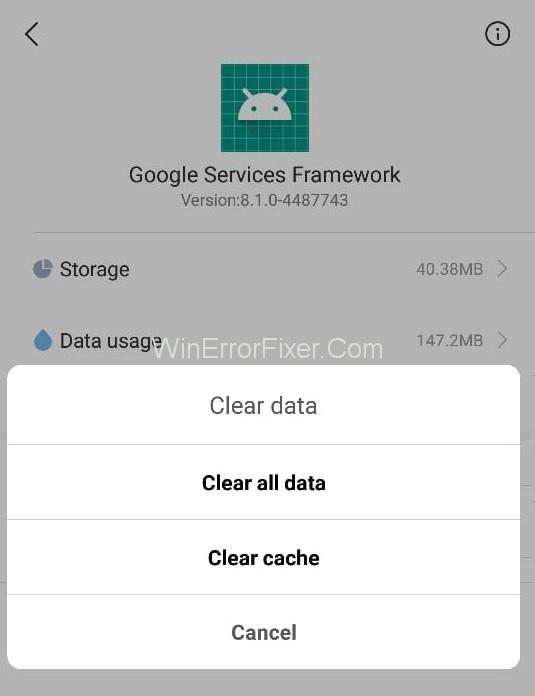
Krok 2: Gdy skończysz, przewiń w dół i znajdź Google Play . Stuknij w niego i wyczyść jego pamięć podręczną i dane.
Krok 3: Ponownie wróć do opcji Google Service Framework . Kliknij Wymuś zatrzymanie → Wyczyść pamięć podręczną → OK .
Krok 4: Następnie musisz otworzyć Google Play, a gdy pojawi się błąd, kliknij OK.
Krok 5: Wyłącz urządzenie, a następnie włącz je ponownie.
Teraz ponownie przejdź do Google Services Framework i włącz go. Teraz sprawdź, czy problem Android.Process.Media Has Stopped nadal istnieje.
Rozwiązanie 3: Wyczyść kontakty i pamięć kontaktów
Ta metoda może spowodować utratę kontaktów. Dlatego przed zastosowaniem tego rozwiązania utwórz kopię zapasową kontaktów. Oto kroki do wykonania tej operacji:
Krok 1: Przejdź do Ustawień na swoim telefonie z Androidem.
Krok 2: Przejdź do sekcji Ustawienia aplikacji .
Krok 3: Teraz dotknij Zainstalowane aplikacje .
Krok 4: Kliknij ikonę menu z trzema kropkami w prawym górnym rogu — wybierz opcję Pokaż wszystkie aplikacje .
Krok 5: Następnie wyszukaj Pamięć kontaktów i dotknij jej.
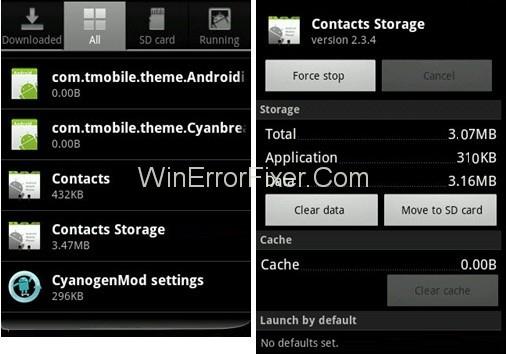
Krok 6: Zakładka Wyczyść pamięć podręczną i Wyczyść dane .
Sprawdź, czy możesz rozwiązać błąd „ Android.process.media został zatrzymany” , czy nie.
Rozwiązanie 4: Wyłącz nośnik pamięci
Próba wyłączenia ustawień przechowywania multimediów może być pomocna dla wielu użytkowników. Omówmy kroki dla tego samego:
Krok 1: Otwórz opcję Ustawienia swojego telefonu z Androidem.
Krok 2: Kliknij Menedżera aplikacji. Wyszukaj opcję menu , a następnie wybierz opcję Pokaż system. Pozwala zlokalizować Media Storage z listy aplikacji.
Krok 3: Kliknij Wyłącz .
Teraz sprawdź, czy problem Android.Process.Media Has Stopped został rozwiązany, czy nie. Jeśli nie, przejdź do następnego rozwiązania.
Rozwiązanie 5: Sprawdź ustawienia Google Sync i przechowywania multimediów
Nie zapomnij wykonać pełnej kopii zapasowej zdjęć przed zastosowaniem tej metody. Zastosuj następujące kroki:
Krok 1: Przejdź do Ustawienia → Konta i osobiste → Google Sync . Odznacz wszystkie pola wyboru. Zatrzyma synchronizację Google.
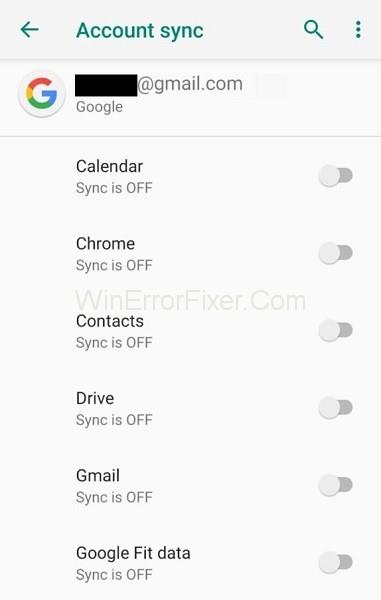
Krok 2: Wyłącz i wyczyść wszystkie dane pamięci masowej. W tym celu przejdź do Ustawienia → Aplikacje → Wszystkie aplikacje . Znajdź nośniki → Wyczyść dane → Wyłącz .
Krok 3: Użyj tej samej metody, jak omówiono powyżej, aby wyczyścić dane Menedżera pobierania.
Krok 4: Po wykonaniu tych operacji wyłącz urządzenie. Włącz go ponownie.
Teraz sprawdź komunikat o błędzie Android.Process.Media Has Stopped.
Przeczytaj także:
Wniosek
Nie musisz się martwić, jeśli w Twoim urządzeniu wystąpi błąd Android.Process.Media Has Stopped. Dostępnych jest wiele rozwiązań do rozwiązania problemu Android.Process.Media Has Stopped. W większości przypadków te metody działają dobrze. Zastosuj je krok po kroku, aby uzyskać najlepsze rezultaty.
Dowiedz się, jak zatrzymać automatyczne uruchamianie CarPlay po podłączeniu iPhone'a do samochodu i jak tymczasowo wyłączyć tę funkcję.
Nawet jeśli nie masz telefonu z Androidem, prawdopodobnie codziennie korzystasz z trzech lub czterech usług Google, więc firma wie o Tobie dużo. Twoje zebrane
Wiele osób uważa, że muszą zamknąć aplikacje na swoim iPhonie 13, aby poprawić wydajność i żywotność baterii swojego telefonu. Tak naprawdę wystarczy tylko zamknąć
Zmiana ekranu głównego to świetny sposób na dodanie osobistego charakteru swojemu iPhone'owi. Nadaje Twojemu urządzeniu niepowtarzalny wygląd, który odzwierciedla Twoją osobowość i
Czasami pojawia się komunikat Problem z połączeniem lub nieprawidłowy kod MMI, co może być frustrujące dla użytkowników Androida. Gdy pojawi się komunikat o nieprawidłowym kodzie MMI
Funkcja Nie przeszkadzać (DND) firmy Apple idealnie nadaje się do zarządzania powiadomieniami, dzięki czemu możesz się skupić. Gdy jest włączony, możesz go dostosować, aby zatrzymać wszystko
Jak wyświetlić zapisane hasła Wi-Fi na Androidzie, Jak wyświetlić zapisane hasła Wi-Fi na Androidzie? Bardzo prosta. Nauczmy się z WebTech360, jak przeglądać hasła
Jak używać Mi Band do zdalnego sterowania Androidem, Mi Band 5 i 6 to świetne bransoletki fitness, ale już wiesz, jak używać Mi Band jako sterowania telefonem
Jak zautomatyzować smartfon z Androidem według potrzeb, aplikacje do automatyzacji, takie jak Tasker, IFTTT, pozwalają ustawić Androida tak, aby automatycznie wykonywał typowe zadania
Fałszywa aplikacja do wydobywania wirtualnych pieniędzy na Androida: wszystko, co musisz wiedzieć. Wydobywanie wirtualnych pieniędzy to główny trend zarabiania pieniędzy podczas pandemii. Uważaj jednak na słowa
Jak połączyć Apple Watch z telefonem z Androidem, Apple Watch to jeden z wyjątkowych produktów Apple, uwielbiany przez wielu iFanów, można powiedzieć, że jest to akcesorium.
Jak zrobić zrzut ekranu aplikacji, która nie pozwala na to na Androidzie. Chcesz zrobić zrzut ekranu aplikacji, która ogranicza tę funkcję na Androidzie? Istnieje kilka sposobów robienia zrzutów ekranu
Jak przenosić aplikacje na kartę SD na urządzeniach z Androidem. Z łatwością przenoś aplikacje na kartę SD we wszystkich wersjach Androida, aby zwolnić cenne miejsce na dysku.
Jak zaktualizować niestandardową pamięć ROM na Androidzie, niestandardowe ROMy są zwykle aktualizowane częściej niż telefony z Androidem z fabrycznym oprogramowaniem. Oto jak zaktualizować niestandardową pamięć ROM
Jak robić zrzuty ekranu w trybie incognito na Androidzie. Jeśli chcesz robić zrzuty ekranu podczas przeglądania incognito na Androidzie, oto kilka sposobów na obejście tego problemu
Jak uaktualnić Microsoft Surface Duo do systemu Android 11, system Android 11 jest teraz gotowy do użycia w Microsoft Surface Duo. Oto jak zaktualizować Microsoft Surface
Jak korzystać z Material You na Androidzie 12, Material You oferuje wiele opcji dostosowywania dla Androida 12. Dołącz do WebTech360, aby dowiedzieć się, jak dostosować Androida 12
Co to jest złośliwe oprogramowanie BlackRock na Androida? Jak uniknąć BlackRock? Użytkownicy Androida instalujący aplikacje z zewnętrznych sklepów z aplikacjami są narażeni na wysokie ryzyko infekcji złośliwym oprogramowaniem
Instrukcja naprawienia błędu polegającego na braku możliwości otwarcia Google na Androidzie Rankiem 22 czerwca 2021 wielu użytkowników przeglądarki Google na Androidzie nie mogło uzyskać dostępu do
Android 13: nowe funkcje, które warto wypróbować. Android 13 jest w fazie testów z wieloma interesującymi nowymi funkcjami. Poznajmy funkcje WebTech360


















